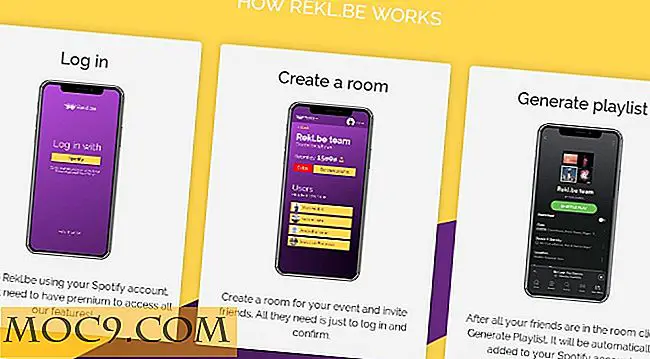So installieren Sie Android SDK ordnungsgemäß auf Ihrem Windows-PC
Wenn Sie planen, für die Android-Plattform zu entwickeln, müssen Sie das Android SDK installieren. Die Installation von Android SDK ist nicht schwer, kann aber für neue Benutzer verwirrend sein, da das SDK-Paket für Windows nicht mit einem regulären Installationsprogramm ausgeliefert wird. Hier ist die richtige Methode, um Android SDK auf Ihrem Windows-PC zu installieren.
Hinweis : Dieses Tutorial wurde unter Windows 8 erstellt. Es funktioniert auch unter Windows Vista und 7.
Bevor Sie beginnen
Android SDK benötigt Java, um zu funktionieren. Bevor Sie also das Android SDK installieren, benötigen Sie eine funktionierende Version von Java. Wenn Sie Java nicht installiert haben, laden Sie es bitte von der offiziellen Website herunter. Sie können das Vorhandensein von Java auf Ihrem PC mit dem folgenden Befehl in der Eingabeaufforderung bestätigen.
Java-Version

Nachdem Sie die Installation von Java bestätigt haben, können Sie mit der Installation des Android SDK fortfahren. Einige von Ihnen bevorzugen vielleicht Open Java (Open JDK - Open-Source-Implementierung von Java), aber im Moment bleiben wir beim regulären Java von Oracle.
Installieren Sie das Android SDK unter Windows
Die Installation von Android in Ihrem Windows-PC ist viel einfacher als Sie denken. Gehen Sie auf die Entwickler-Website von Android und klicken Sie auf die Schaltfläche "Eclipse ADT mit dem Android SDK für Windows herunterladen". Wie der Name schon sagt, enthält dieses Paket alle Tools wie Eclipse-Plugin, SDK-Tools, Plattform-Tools, eine Android-Version ein Systembild. Wenn Sie eine andere IDE als Eclipse verwenden oder wenn Sie nur SDK- und Plattform-Tools wünschen, können Sie diese Bundles im Abschnitt "Alle Downloads anzeigen" herunterladen.

Klicken Sie auf den Download-Button. Akzeptieren Sie den Begriff und die Bedingungen, wählen Sie entweder 64-Bit oder 32-Bit aus und klicken Sie erneut auf den Download-Button, um den Download des Android-SDK-Pakets zu starten.

Sobald der Download abgeschlossen ist, extrahieren Sie den ADT-Bundle-Ordner auf Ihr C-Laufwerk. Benennen Sie den Ordner in "android" um, damit Sie einfacher navigieren können.

Damit das Android SDK effektiv funktioniert, können Sie die Umgebungsvariablen festlegen, damit Sie nicht immer den vollständigen Pfad zu SDK-Tools (z. B. adt ) adt, wenn Sie sie verwenden möchten.
Um die Umgebungsvariablen einzustellen, drücken Sie die "Win + X" Taste und wählen Sie "System" aus der Liste der Optionen.
Dies öffnet ein System Details Fenster. Klicken Sie auf den Link "Erweiterte Systemeinstellungen", um die erweiterte Registerkarte im Systemeigenschaftenfenster zu öffnen.

Klicken Sie hier auf "Umgebungsvariablen", um das Fenster mit den Umgebungsvariablen zu öffnen.

Blättern Sie nun nach unten und wählen Sie unter "Systemvariablen" die Variable "Pfad" und klicken Sie auf den Bearbeiten-Button.

Kopieren Sie den folgenden Pfad in das Bearbeitungsfeld, trennen Sie ihn durch Semikolons (;) und klicken Sie auf OK, um die Änderungen zu speichern.
C: \ Android \ sdk \ Werkzeuge; C: \ Android \ sdk \ Plattform-Tools

Hinweis: Ändern Sie die Pfade entsprechend, wenn Sie das Android SDK an einem anderen Ort installiert haben.
Damit haben Sie Android SDK erfolgreich installiert und Sie können Android-Tools wie adt und fastboot nach Bedarf verwenden.
Wenn Sie bei der Installation der Android-SDK-Tools Probleme haben, geben Sie unten einen Kommentar ein.


![Vertrauen Sie auf einen digitalen persönlichen Assistenten? [Umfrage]](http://moc9.com/img/loading.jpg)